Customize Captions(キャプションのカスタマイズ)ダイアログボックスでは、挿入しているプロジェクトのキャプションフィールドと現在のプロジェクトのキャプションフィールドとをどのように合わせるかを設定できます。挿入中のプロジェクトのキャプションフィールドを現在のプロジェクトのキャプションフィールドに関連付けることができるほか、一致しないキャプションフィールドをプロジェクトに追加するか破棄するかを決めることができます。
- 現在のプロジェクトのTimeline(タイムライン)ビューで、その後にプロジェクトを挿入したいカットの上にタイムライン再生ヘッドを移動します。
- トップメニューからFile(ファイル) > Project Management(プロジェクト管理)> Insert(挿入) を選択します。
Open Storyboard Project(絵コンテプロジェクトを開く)ウィンドウが表示されます。
- 選択したい*.sboard または *.sbpz プロジェクトファイルを参照・選択し、 Open(開く)を選択します。
- 挿入されているプロジェクトのキャプションフィールドの管理手法を確認するよう指示するダイアログで、Customize(カスタマイズ)をクリックします。
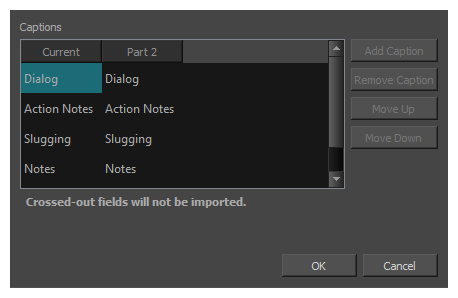
| パラメータ | 説明 |
|---|---|
| キャプションリスト |
マージ(結合)されているキャプションのリスト。左側の列は現在のプロジェクトのキャプションフィールド用で、右側の列は挿入されているプロジェクトのキャプションフィールド用です。 水平方向に置かれたキャプションが合わせられ、挿入されたプロジェクトのこれらのキャプションの値が、現在のプロジェクトのそのキャプションフィールドに追加されます。デフォルトで、同じ名称を持つキャプションがすでに整列されています。両方のプロジェクトのキャプションフィールドを合わせる手法をカスタマイズする必要がある場合は、次の動作に留意してください。
たとえば、現在のプロジェクトにAction(アクション)という名称のキャプションフィールドがあって、マージされるプロジェクトにAction Notes(アクションメモ)という名称のキャプションフィールドがあり、両方のプロジェクトがマージされると、それらは水平方向に整列されます。インポートされているカットのAction Notes(アクションメモ)キャプションフィールドの値は、Action(アクション)フィールドに保存されます。 |
|
キャプションを追加 |
挿入されるプロジェクトの1つからキャプションを削除した場合は、削除したキャプションを選択してこのボタンをクリックすることで、追加し直すことができます。 |
|
キャプションを削除 |
挿入されたプロジェクトで、現在選択されているキャプションフィールドを無視します。そのキャプションフィールドの値は、現在のプロジェクトにインポートされません。 |
|
上に移動 |
選択したキャプションフィールドをキャプションリスト内で上に移動し、元のプロジェクトのどのキャプションフィールドと合わせるかを変更します。 |
|
下に移動 |
選択したキャプションをキャプションリスト内で下に移動し、元のプロジェクトのどのキャプションフィールドと合わせるかを変更します。 |